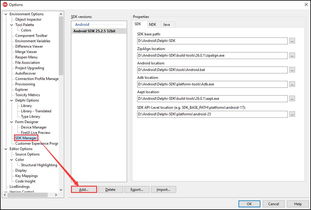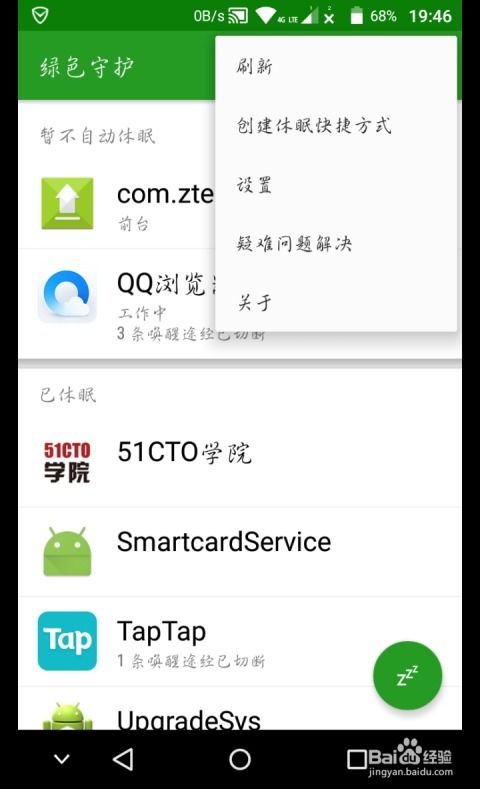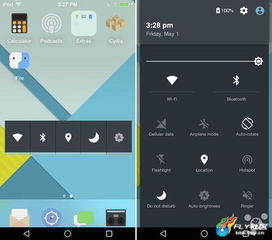让安卓系统像cmd,从项目创建到APK生成
时间:2025-01-27 来源:网络 人气:
你有没有想过,你的安卓手机也能像电脑一样,拥有那个熟悉的黑色命令提示符界面呢?没错,就是那个让你在电脑上挥洒自如的CMD!今天,就让我带你一起探索如何让安卓系统变身成为拥有CMD的超级手机吧!
一、揭开终端的神秘面纱
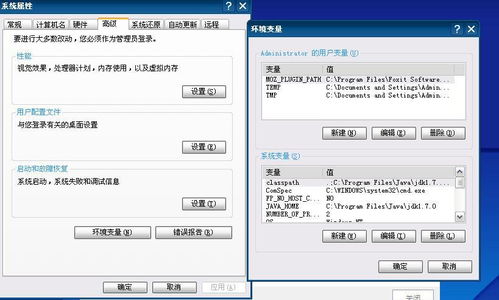
首先,你得知道,安卓手机上的CMD并不是真正的Windows命令提示符,而是基于Linux内核的终端(Terminal)。这个终端可以让你通过输入命令来管理手机,执行各种高级操作,就像在电脑上使用CMD一样。
二、开启开发者模式,解锁终端

想要在安卓手机上使用终端,第一步就是开启开发者模式。这听起来可能有点复杂,但其实很简单:
1. 打开手机的“设置”菜单,通常在应用列表或者下拉通知栏中可以找到。
2. 向下滑动,找到“关于手机”或“系统”选项,点击进入。
3. 在这个页面中,找到“版本号”或“固件版本”,连续点击7次,直到系统提示你已成功开启开发者选项。
4. 返回“设置”菜单,你会看到一个新选项“开发者选项”,点击进入。
5. 在开发者选项中,找到“USB调试”并打开它。
现在,你的手机已经准备好迎接终端的挑战了!
三、连接电脑,安装ADB工具

接下来,你需要将手机与电脑连接起来,并安装ADB(Android Debug Bridge)工具。ADB是一个强大的工具,可以让你的电脑与安卓手机进行通信。
1. 下载ADB工具,可以从网上找到各种版本的ADB安装包。
2. 解压安装包,将其中的三个文件(adb.exe、AdbWinApi.dll、AdbWinUsbApi.dll)复制到电脑的C盘/Windows/system32目录下。
3. 确保你的电脑上已经安装了驱动程序,以便电脑能够识别你的安卓手机。
四、打开CMD,连接手机
现在,一切准备就绪,你可以打开电脑上的CMD,开始与手机进行通信了:
1. 打开电脑的“开始”菜单,输入“cmd”并回车。
2. 在CMD窗口中,输入命令“adb devices”,按下回车键。
3. 如果你看到手机的名字出现在列表中,恭喜你,你已经成功连接了手机!
五、在终端中畅游
连接成功后,你就可以在终端中执行各种命令了。以下是一些常用的命令:
- `adb shell`:启动模拟器的shell窗口,此时就可以在模拟器的shell窗口中直接执行Linux命令。
- `adb install [-r] [-s] <文件>`:安装apk文件,其中-r表示重装该apk,-s表示将apk安装到SD卡上。
- `adb uninstall [packge] [-k]`:从系统中卸载程序包,-k表示只删除该应用程序,但保留该应用程序所有的数据和缓存目录。
六、注意事项
在使用终端时,请注意以下几点:
- 进入终端需要一定的技术知识,请谨慎操作。
- 在终端中执行命令时,请确保你知道自己在做什么,并注意不要误操作导致数据丢失或系统损坏。
- 如果你不太熟悉ADB工具和相关命令,请先进行学习或咨询专业人士的建议。
通过以上步骤,你的安卓手机现在就可以像电脑一样拥有CMD了!快来试试吧,让你的手机焕发新的活力!
相关推荐
教程资讯
系统教程排行